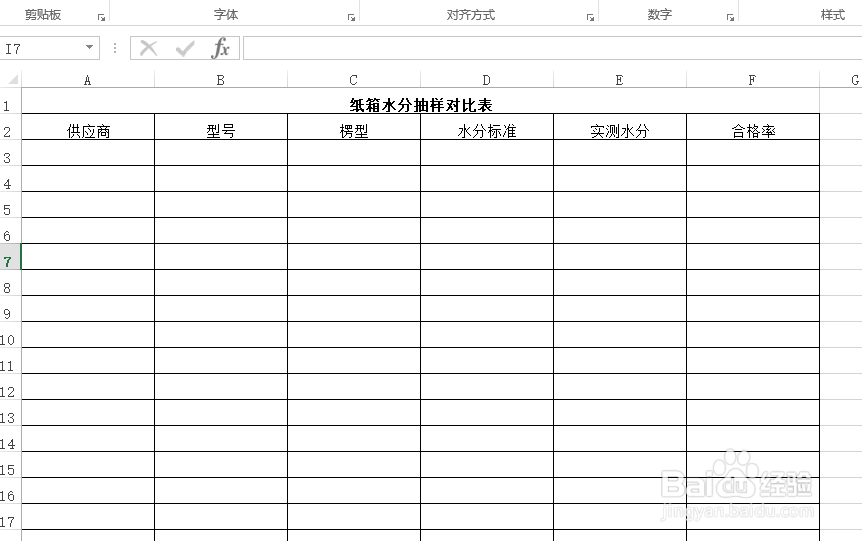1、鼠标右键桌面空白处,点击【新建】选择【Microsoft Excel工作表】,创建一个空白表格,并命名为【纸箱水分抽样对比表】。
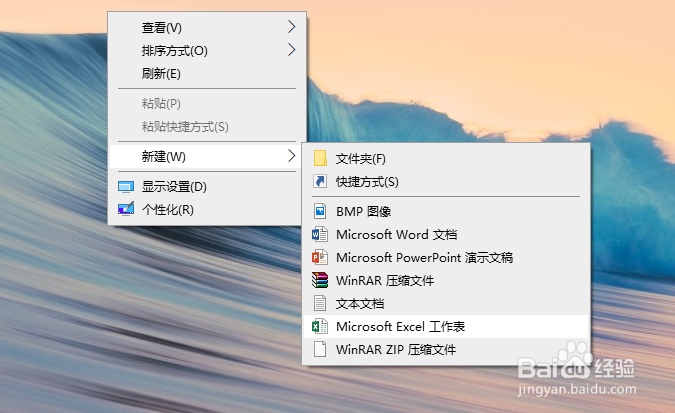
2、双击打开表格,在A1单元格里面输入:纸箱水分抽样对比表。

3、在第二行里依次输入表头内容:供应商、型号、楞型、水分标准、实测水分、合格率。
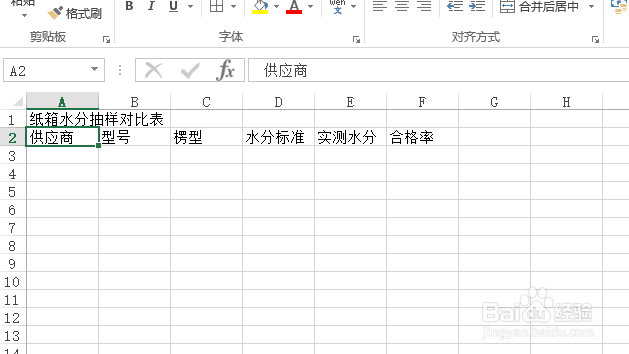
4、选中A1:F1后,设置【合并后居中】,字体【加粗】。
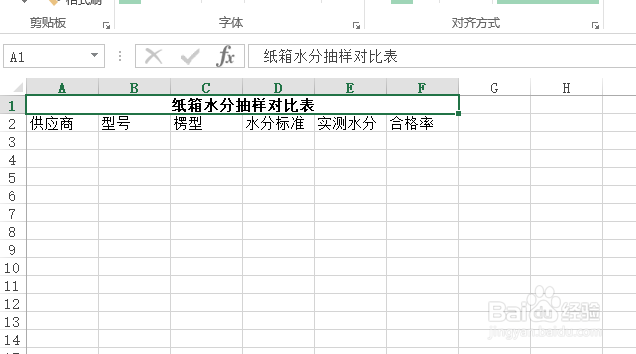
5、选定内容行,右键点击选择下拉菜单中的行高,设置行高为20。

6、选定内容列,右键点击选择下拉菜单中的列宽,设置列宽为16。
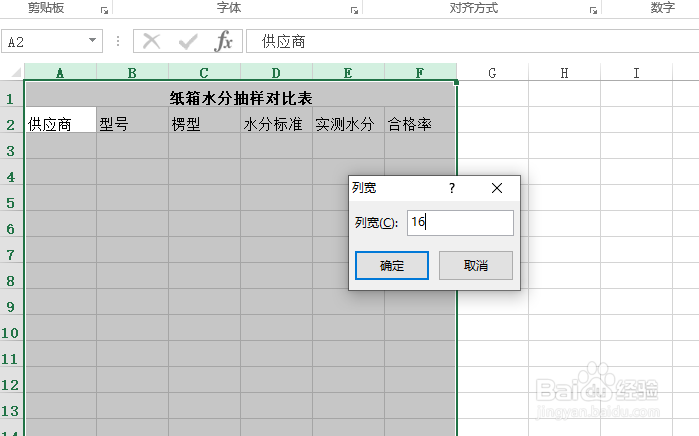
7、选中F列,右键选择【设置单元格格式】,设置【数字】为百分比,小数位设置为0。

8、选定表格的内容区域,添加【所有框线】,【居中】对齐。一份纸箱水分抽样对比表就这样完成了。